Démarrer le Chat
Démarrer le Chat

Bienvenue chez Sparrow,
Avez-vous des questions ? Ce serait un plaisir d'en discuter avec vous !
Démarrer le Chat
Démarrer le Chat

Répond généralement en moins d'une heure
Bienvenue chez Sparrow,
Avez-vous des questions ? Ce serait un plaisir d'en discuter avec vous !
WhatsApp Business step-by-step onboarding
Ce guide étape par étape vous guidera tout au long du processus d'intégration de WhatsApp Business.
Inscrivez-vous à WhatsApp Business . Nous qualifierons votre candidature et l'enverrons à WhatsApp pour approbation. Vous pourrez suivre l'état de votre demande dans votre tableau de bord Sparrow .
Pendant le flux, il vous sera demandé votre identifiant d'entreprise Facebook. Veuillez suivre ces étapes pour trouver votre identifiant d'entreprise Facebook - nous vous l'enverrons également par e-mail lorsque vous atteindrez cette étape:
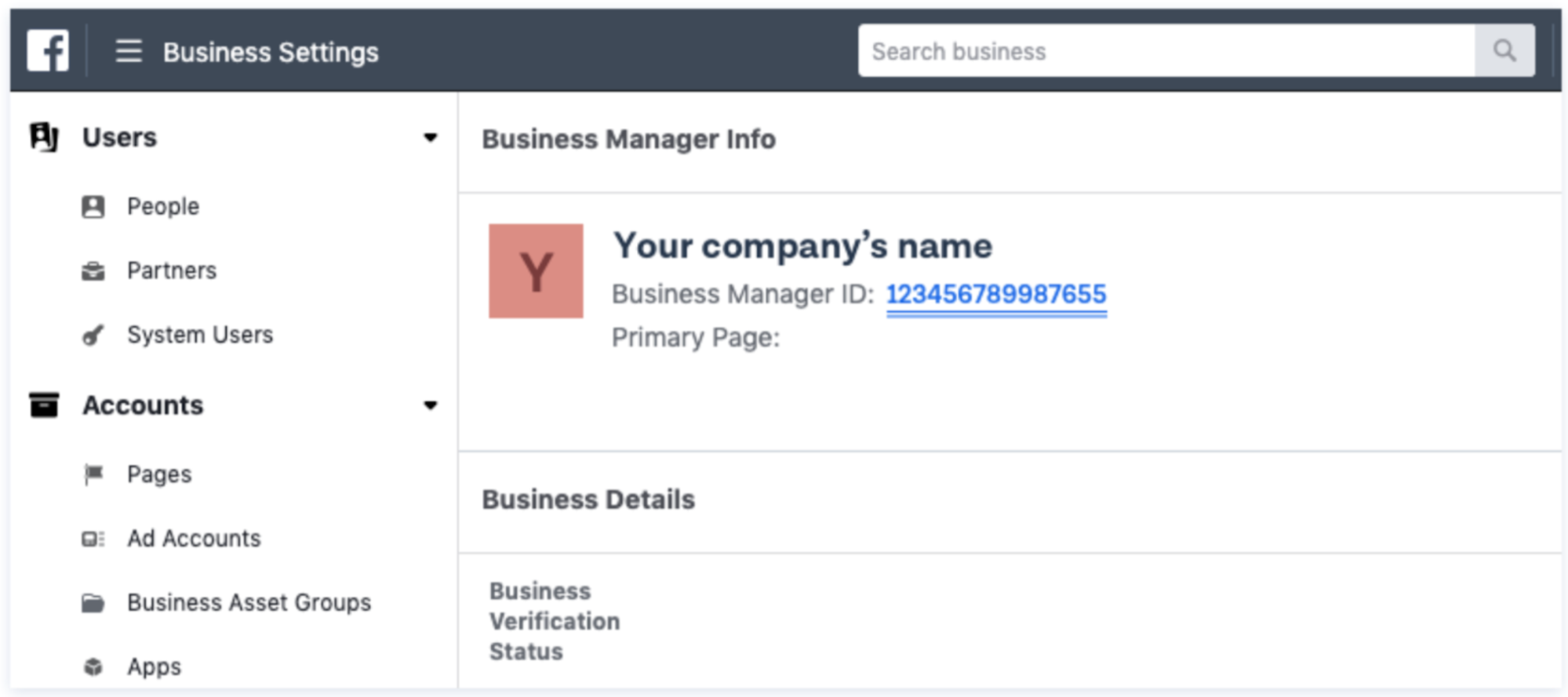
Si vous n'avez pas encore de compte Facebook Business, vous pouvez vous inscrire sur https://business.facebook.com/
Une fois votre inscription à WhatsApp Business terminée , vous recevrez un e-mail de notre équipe Customer Success vous demandant d'accepter WhatsApp via Facebook et de vérifier votre entreprise:
J'accepte
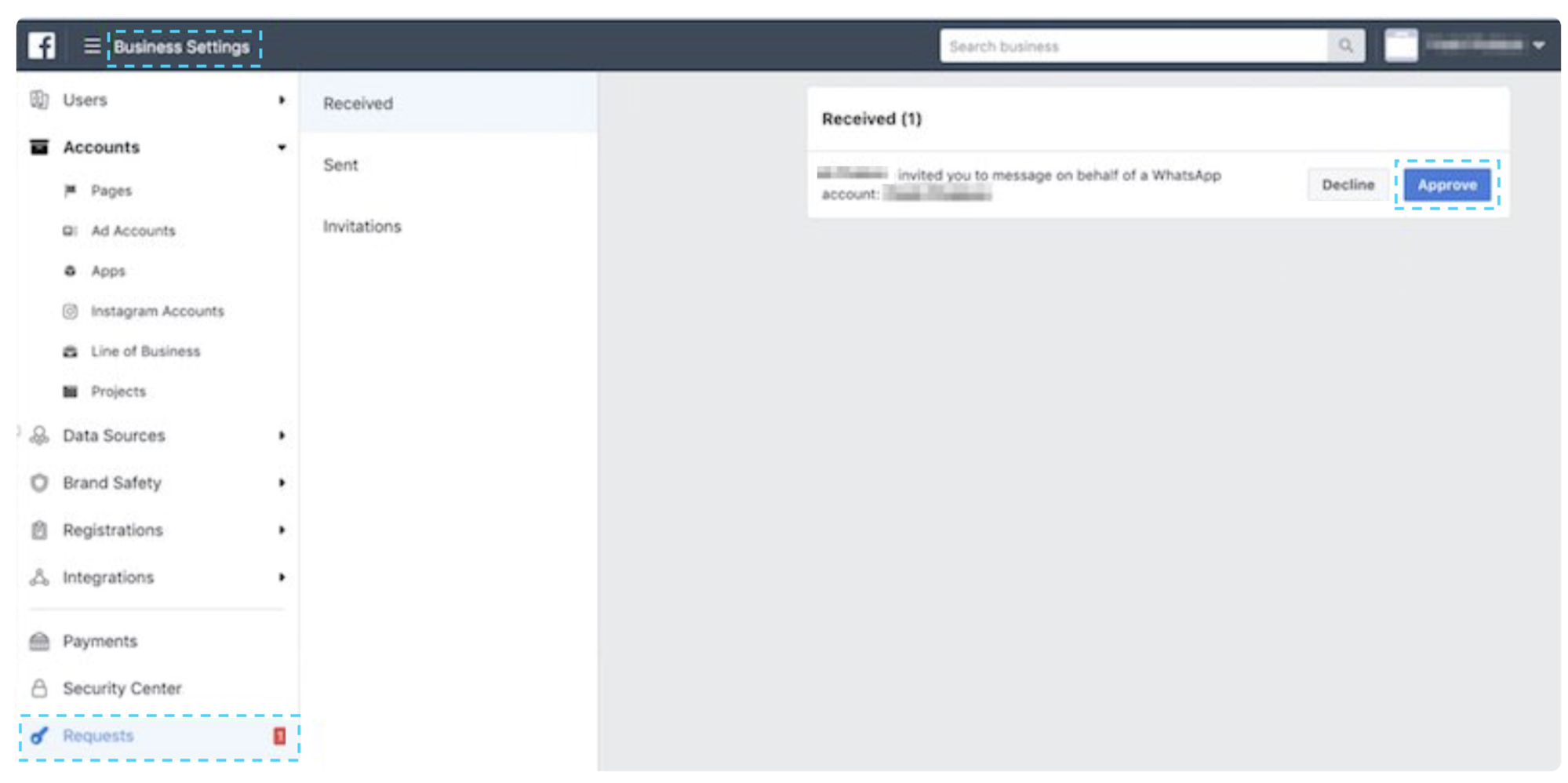
Vérifier
Après avoir accepté l'invitation, veuillez vous assurer que votre entreprise Facebook est vérifiée . Si vous avez déjà été vérifié par l'entreprise, vous pouvez ignorer cette étape; Sinon, veuillez prêter une attention particulière aux instructions de Facebook pour vérifier votre entreprise .
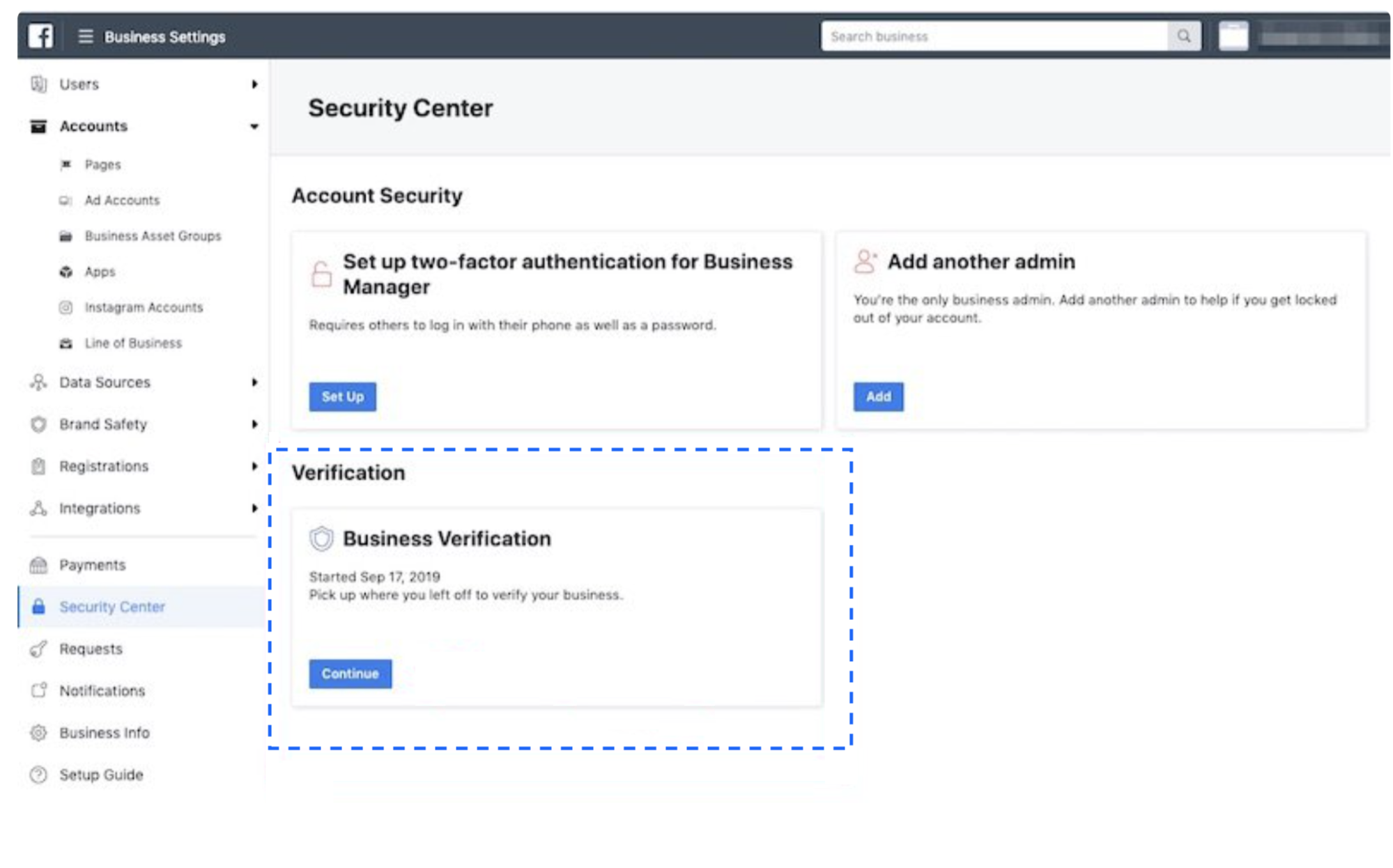
Veuillez noter que la décision de vérification est entièrement à la discrétion de Facebook.
Une fois que votre profil Facebook Business a été vérifié avec succès, votre demande sera envoyée à WhatsApp pour approbation.
Dès que WhatsApp approuvera votre candidature, notre équipe Customer Success vous contactera pour vous connecter au numéro que vous utiliserez pour WhatsApp. Ce sera le numéro auquel les clients peuvent vous joindre et à partir duquel vous pouvez envoyer des messages WhatsApp.
Vous avez la possibilité d'utiliser l'un des numéros de mobile virtuel (VMN) Sparrow gratuits ou d'utiliser l'un de vos numéros de téléphone actuels:
Chaque numéro a besoin d'un «nom d'affichage». Ce sera le nom visible par vos clients et qui peut être trouvé dans les informations d'entreprise de votre entreprise sur WhatsApp et qui ne peut pas être modifié une fois activé. Veuillez consulter les directives de Facebook pour les noms d'affichage .
Vous recevrez un e-mail de notre équipe Customer Success vous indiquant quand votre chaîne sera prête à être activée. Accédez à Chaînes dans la barre latérale gauche de votre tableau de bord Sparrow, cliquez sur WhatsApp et trouvez votre toute première chaîne WhatsApp. Vous devriez voir "Activer le canal" comme un bouton vert. Pour activer la chaîne, un code de vérification sera envoyé à votre numéro WhatsApp:
Cliquez sur Activer le canal , demandez le code par SMS ou appel téléphonique et saisissez-le dans le champ de droite.
Si le statut "En attente" s'affiche, attendez 10 minutes et actualisez la page. Veuillez répondre au fil de discussion de l'équipe Customer Success si le statut n'a pas changé depuis plus de 30 minutes.
Une fois le numéro activé, vous êtes prêt à commencer à utiliser notre WhatsApp Business. Alors, comment pouvez-vous commencer à utiliser WhatsApp? Vous pouvez l'utiliser soit:
Pour atteindre vos clients, vous avez besoin d'un modèle de message pré-approuvé . Votre plan comprend déjà un certain nombre de modèles de messages gratuits. Vous pouvez soumettre des modèles de message via le gestionnaire de modèles WhatsApp sur le tableau de bord Sparrow. Une fois que votre modèle de message a été approuvé, il ne peut plus être modifié; cependant, vous pouvez ajouter de nouveaux modèles à tout moment.